谷歌浏览器app怎么改成简体中文
谷歌浏览器app怎么改成简体中文?随着谷歌浏览器知名度越来越高,很多手机用户也下载安装了这款浏览器,不同系统下载安装的谷歌浏览器安装包也不一样,部分用户安装好的谷歌浏览器app界面是纯英文的,这个时候我们需要在设置里将字体设置为中文。本篇文章就给大家带来手机版谷歌浏览器中文设置方法一览,还不知道如何将浏览器设置为中文版的朋友赶紧来看看吧。

手机版谷歌浏览器中文设置方法一览
1、进入到谷歌浏览器之后,找到右上角三个点功能选项点击(如图所示)。
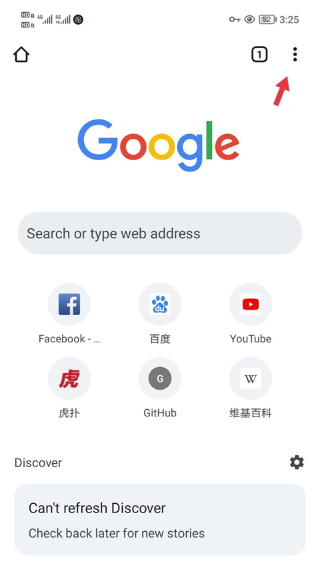
2、在下拉表当中找到settings设置选项点击(如图所示)。
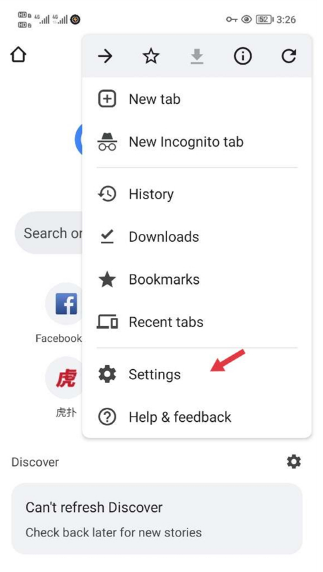
3、在设置当中往下划找到languages语言选项进入(如图所示)。
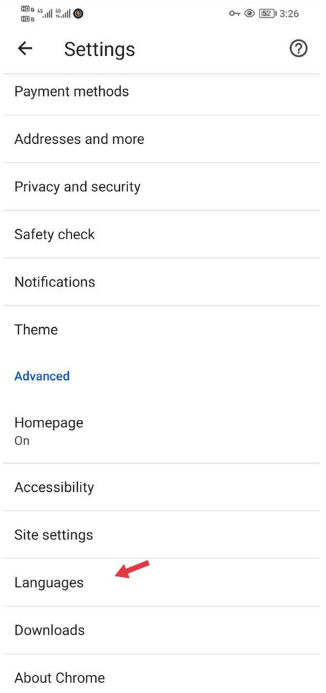
4、目前可以看到是设置的英文,点击选择浏览器语言(如图所示)。
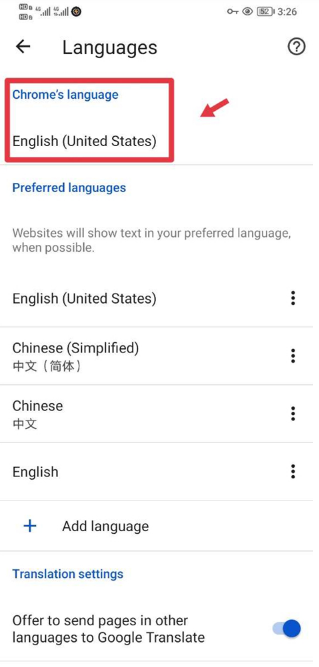
5、然后就可以选择简体中文语言确定(如图所示)。
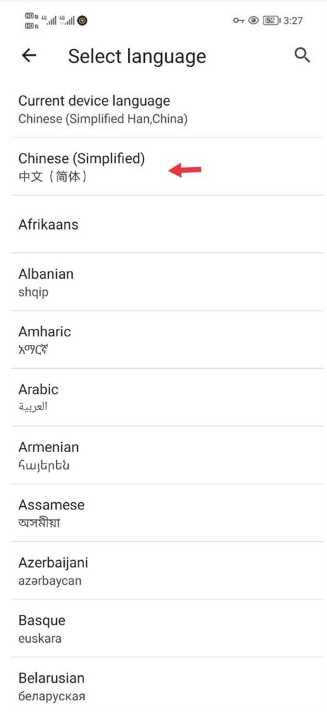
6、确定完之后会提示你需要重启浏览器才能正常显示,点击右下角蓝色的restart重启功能(如图所示)。
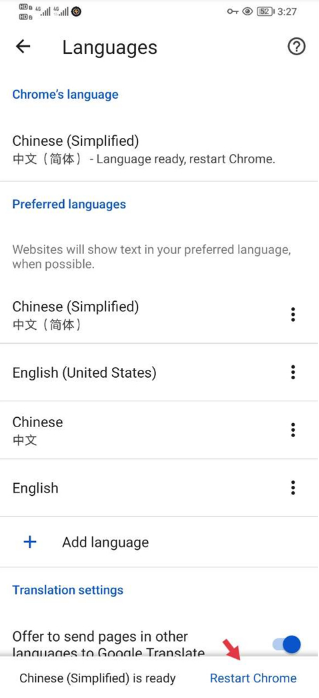
7、重新进入到浏览器之后就会显示中文了(如图所示)。
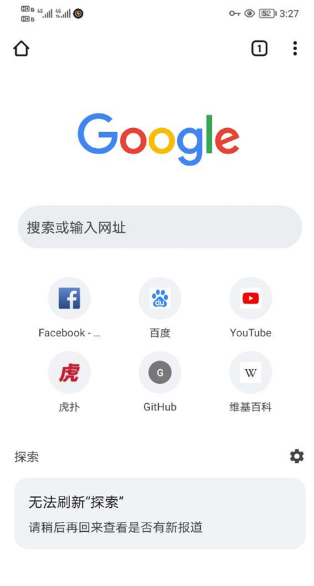
以上就是【谷歌浏览器app怎么改成简体中文?手机版谷歌浏览器中文设置方法一览】的全部内容啦,喜欢谷歌浏览器的朋友不要错过了。

Chrome与火狐浏览器的隐私保护哪个更强
至今仍然有许多用户不太了解Chrome与火狐浏览器的隐私保护哪个更强?于是,本篇教程将为大家介绍一下两者的区别。
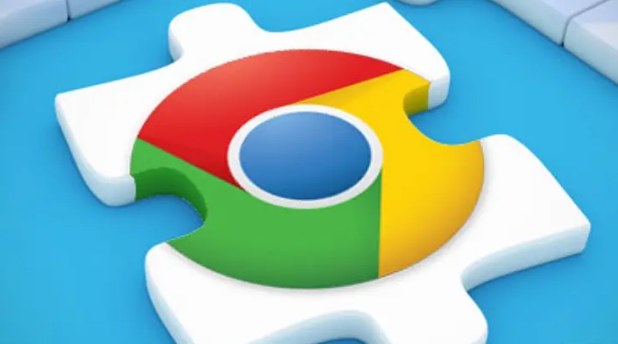
下载谷歌浏览器后如何手动配置代理设置
下载谷歌浏览器后,用户可以通过浏览器设置手动配置代理服务器,确保能够顺利浏览互联网。
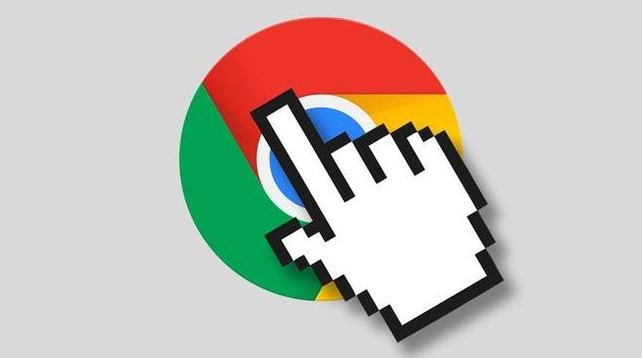
如何通过Chrome浏览器分析和解决网页的性能问题
探讨如何利用Chrome浏览器提供的分析工具来解决网页存在的性能问题,从而优化网页质量。
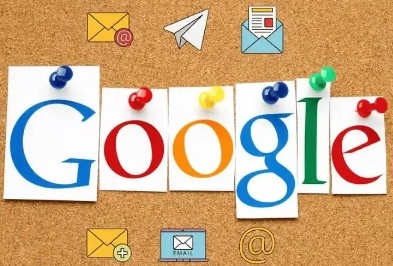
谷歌浏览器下载国际通用版支持哪些语言
介绍谷歌浏览器国际通用版本支持的语言种类,方便用户选择适合自己的语言包。
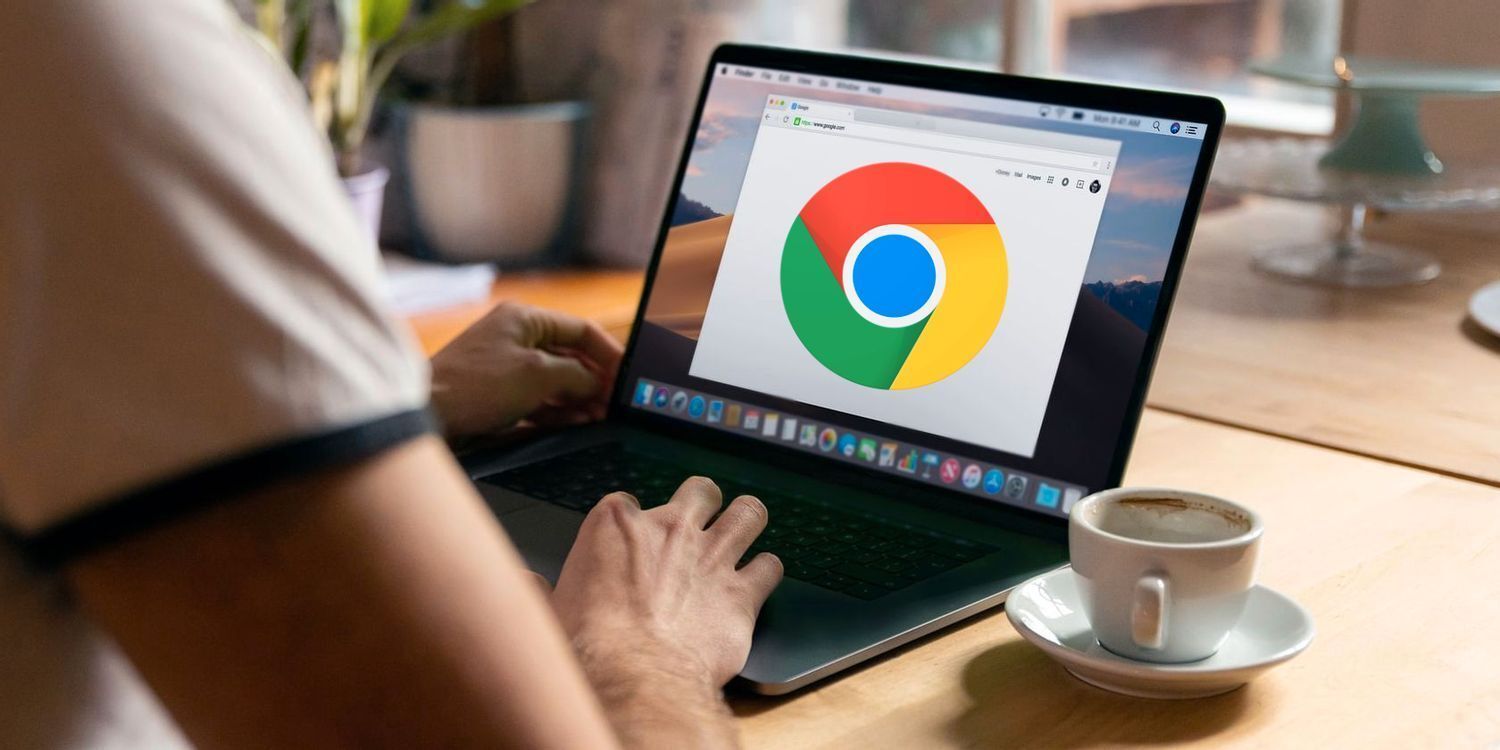
Google Chrome浏览器新标签页内容管理实用技巧
介绍如何在Google Chrome浏览器中自定义新标签页内容,提升用户的浏览效率和体验。
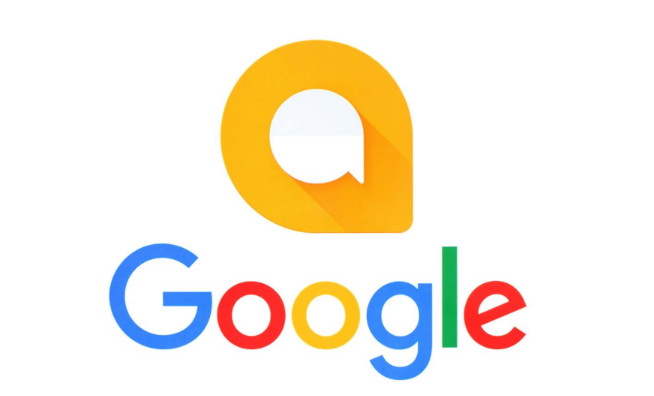
谷歌浏览器插件市场发展现状及趋势预测
分析当前谷歌浏览器插件市场的发展现状,预测未来趋势,助力开发者和用户把握市场动态。

如何安装win xp版谷歌浏览器
如何安装win xp版谷歌浏览器?虽然电脑中会自带浏览器,但很多用户都习惯使用自己熟悉的第三方浏览器。

chrome浏览器无法下载是什么原因?该如何解决?
谷歌的chorme浏览器是一款综合性能比较优秀的浏览器,但因为某些原因,我们无法方便快速的下载安装,偶尔通过一些搜索引擎找到的很多都是“山寨”推广的产品。

谷歌浏览器如何删除无用插件
本篇文章中小编给大家带来Chrome浏览器移除无用的插件新手教程,希望能够对大家有所帮助。

如何将 Chrome 更新至 v96.0.4664.110以修复关键安全问题?
黑客一直在寻找利用漏洞的方法,尤其是在浏览器方面。由于谷歌浏览器在全球拥有数十亿用户,难怪该应用程序的主动安全问题对于解决至关重要。

如何下载谷歌浏览器离线包
如何下载谷歌浏览器离线包?Chrome是一款非常好用的浏览器。从最开始只是IT人员用,到现在全名流行。

Chrome离线安装包怎么下载
谷歌的Chrome浏览器采用了开源的Chromium内核技术,加入了自研的沙盒保护技术,网页的多进程保护功能,自带Flash player插件,拥有极快的上网体验。

如何在谷歌浏览器中关注网站?
上个月,谷歌宣布了一项新的实验性功能,让用户可以在 Chrome 中关注任何网站,从根本上消除了对智能手机上专用 RSS 阅读器应用程序的需求。这家软件巨头最初是在 Chrome for Android 上测试该功能。

chrome.exe 出现在 Windows 锁屏上怎么修复?<修复方法>
将网络浏览器更新到版本 75 的 Google Chrome 用户在锁定系统时可能会注意到系统锁屏上的一个新元素。在 Windows 10 机器上将 Chrome 升级到新版本后,锁屏上会有一个 chrome exe 元素以及媒体播放和音量控制。文章最小化Chrome时会显示该模块。

使用Humble New Tab Page插件让您的谷歌浏览器更好看!
是否觉得原版的谷歌浏览器新标签页还是过于单调?别担心,Humble New Tab Page插件可以满足你对新标签页的一切需求,快来学学看!

如何在 Chrome 中保存标签?
Chrome 是 Windows 和 Linux 操作系统中广泛使用的网络浏览器。Chrome 提供了多项功能,让您的工作更轻松。如果 Chrome 崩溃,它可以很好地记住您打开了哪些标签。但是,如果您必须在几天和几周后使用某些标签,Chrome 提供了保存您将来需要的标签的功能。在 Chrome 中保存标签的一种简单方法是为该标签添加书签。

谷歌浏览器如何不再显示本页包含不安全内容的提示?
你有没有想要知道的谷歌浏览器使用技巧呢呢,你知道谷歌浏览器如何不再显示本页包含不安全内容的提示吗?来了解谷歌浏览器不再显示本页包含不安全内容的提示的具体步骤,大家可以学习一下。

如何在谷歌浏览器中屏蔽广告
在线广告变得越来越烦人和烦人。您可以采取一些措施来阻止它们,具体取决于您使用的浏览器。Google Chrome 浏览器允许您以几种不同的方式阻止广告。





